La version Web de Twitter vous permet d'être notifié lorsque vous recevez un message privé (DM). Les notifications Web apparaissent dans le coin supérieur droit de l'écran. En tout temps, vous pouvez désactiver ces notifications.
Plusieurs sites utilisent depuis longtemps ce système de notification Web. Même si le désabonnement ou plutôt la désactivation de ce type de notification est simple, il peut pour plusieurs utilisateurs être nébuleux.
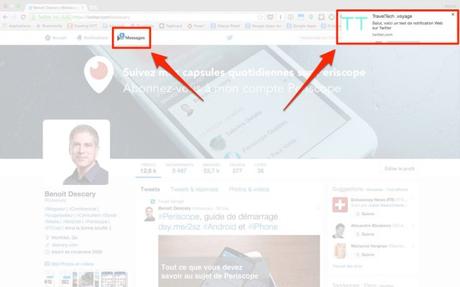
Le problème c'est que les notifications Web ne sont pas gérées depuis les paramètres de votre profil Twitter, mais plutôt depuis les paramètres du navigateur que vous utilisez.
Vous trouverez ici un tutoriel qui vous démontrera comment vous abonner aux notifications de messages privés, suspendre temporairement ces notifications et comment les annuler. Notez que ce tutoriel concerne les navigateurs Chrome et Firefox.
Comment vous abonner aux notifications Web de messages privés:Sur Chrome ou Firefox, rendez-vous sur la version Web de Twitter.
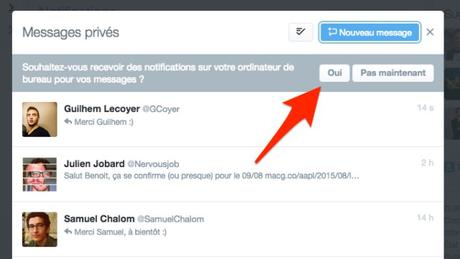
- Appuyez sur l'icône Messages.
- Dans la fenêtre des messages privé, cliquez sur le bouton affichant le libellé " Oui ".
- Ce bouton se trouve dans la partie supérieure de la fenêtre de message privé, à droite du message " Souhaitez-vous recevoir des notifications sur votre ordinateur de bureau pour vos messages ? ".
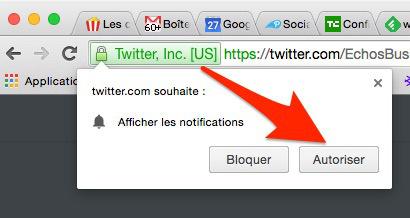
- Sur Chrome, vous devrez confirmer votre choix en appuyant sur le bouton " Autoriser ".
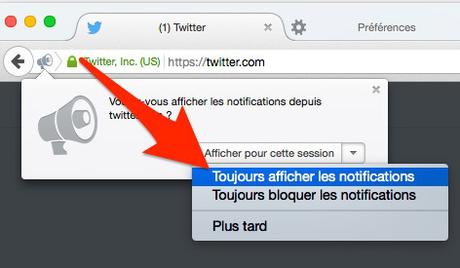
- Sur Firefox, appuyez sur le bouton qui indique " Afficher pour cette session " et sélectionnez plutôt " Toujours afficher les notifications ".
- Voilà, votre navigateur Web vous notifiera lorsque vous recevrez un message privé.
Il est possible que vous désiriez non pas supprimer les notifications Web, mais plutôt les suspendre temporairement. Dans ce cas appuyez rendez-vous sur Twitter.com.
- Maintenant, sur Chrome et Firefox, appuyez sur le cadenas qui apparaît du côté gauche de la barre d'URL.
- Une fenêtre apparaîtra.
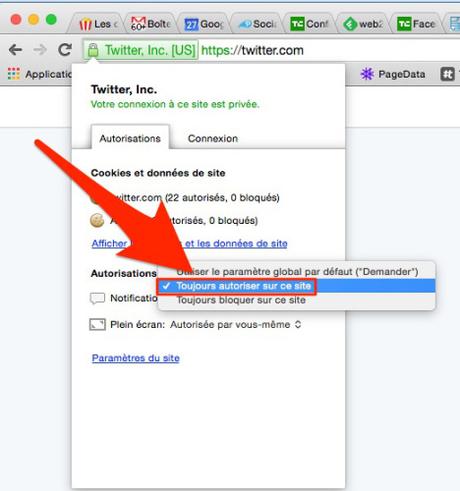
- Sur Chrome, cliquez sur le lien " Notifications " et dans la liste, sélectionnez " Toujours bloquer ce site ".
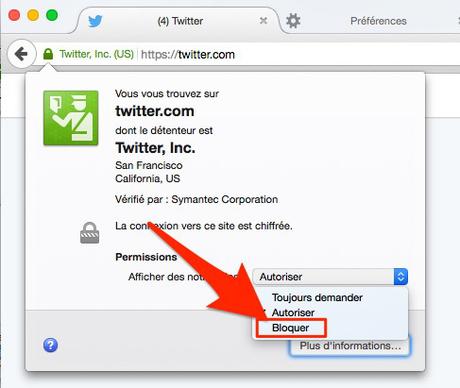
- Sur Firefox, sélectionnez le bouton " Autoriser " et choisissez " Bloquer ".
- Pour réactiver les notifications, appuyer à nouveau sur le cadenas et dans la liste, sélectionner " Autoriser ".
- Rendez-vous sur Twitter.com et appuyez sur le cadenas qui apparaît du côté gauche de la barre d'URL.
- Sur Chrome, cliquez sur le lien " Notifications " et dans la liste, sélectionnez " Utiliser le paramètre global par défaut ".
- Sur Firefox, sélectionnez le bouton qui indique " Autoriser " ou " Bloquer "et choisissez plutôt " Toujours demander ".
Voilà, les notifications seront désactivées d'une façon permanente. En revanche, la prochaine fois que vous atteindrez l'espace Messages sur la version Web de Twitter, le message vous incitant à activer les notifications sera présent.
N'oubliez pas que vous pouvez utiliser cette technique pour tous les sites Web qui vous transmettent des notifications via le navigateur.
Benoit Descary

Benoit Descary est conférencier, consultant et formateur. Il est aussi le fondateur et éditeur du blogue DESCARY.com. Il est passionné par les médias sociaux, la mobilité et le Cloud Computing. Consultez notre offre de service
